TestData - Find & provide item
Mit dem
Verwenden Sie dazu das Modul TestData - Find & provide item, um ein bestimmtes Element in Ihrer Datenbank zu finden.

|
Falls die Sicherheit aktiviert ist, kann die auf dieser Seite beschriebene Funktionalität je nach den Benutzergruppen, denen Sie angehören, eingeschränkt sein. Wenden Sie sich an Ihren Administrator, um Ihre Zugriffsrechte einzustellen. |
Dieses Modul ist Teil der Standard-Untermenge. Sie finden es unter Standard modules->Test Data Management->Test Data Service.
Beispiel
Im folgenden Beispiel ist dargestellt, wie Sie nach einem Element in der Datenbank suchen und die Daten in Ihre Applikation einfügen. Führen Sie hierzu die folgenden Schritte aus:
-
Führen Sie die Schritte wie hier beschrieben durch: siehe Kapitel "Erforderliche Schritte für TestData-Module".
-
Erstellen Sie einen Testschritt, mit dem im Menü der Beispielapplikation das Control Automobile ausgewählt wird (siehe Kapitel "Tosca XScan-Benutzeroberfläche navigieren").
-
Erstellen Sie einen neuen Testfall, und ziehen Sie das Modul TestData - Find & provide item per Drag & Drop auf diesen Testfall (siehe Kapitel " Testschritte aus Modulen erstellen"). Tricentis Tosca erstellt automatisch einen neuen Testschritt mit den XTestschrittwerten Existing TDS type, Alias name (item), Position und Data search filter.
-
Um nach einem bestimmten Objekt zu suchen, können Sie innerhalb eines spezifischen Bereichs des Objekts suchen. Geben Sie die folgenden Werte als XTestschrittwerte an:
-
Geben Sie car für Existing or new TDS type ein.
-
Lassen Sie Alias name (item) leer. In diesem Fall verwendet Tricentis Tosca als Value automatisch den Wert Existing TDS Type.
-
Optional können Sie einen von Ihnen gewählten Wert für die Position eingeben. Die Voreinstellung ist First.
-
Optional können Sie eine query expression eingeben, um ein Element in Query zu finden.
-
Geben Sie die Werte für den Data search filter wie im Screenshot unten dargestellt ein. In diesem Beispiel sucht Tricentis Tosca nach dem Element eines Fahrzeugs mit dem dateofmanufacture zwischen den Jahren 2010 und 2015 und VW als Marke unter make.
Wenn Sie in die Spalte Value Zahlenwerte eintragen, müssen Sie den DataType auf Numeric setzen.
Sie können Platzhalter und reguläre Ausdrücke verwenden. Beachten Sie, dass Tosca den Operator != in regulären Ausdrücken nicht unterstützt. Das System interpretiert ihn als ==. Um Ihre Daten mit der Funktionalität des Operators != zu filtern, integrieren Sie diese in den regulären Ausdruck selbst.
-
Stellen Sie Sorting aufsteigend ein.
-
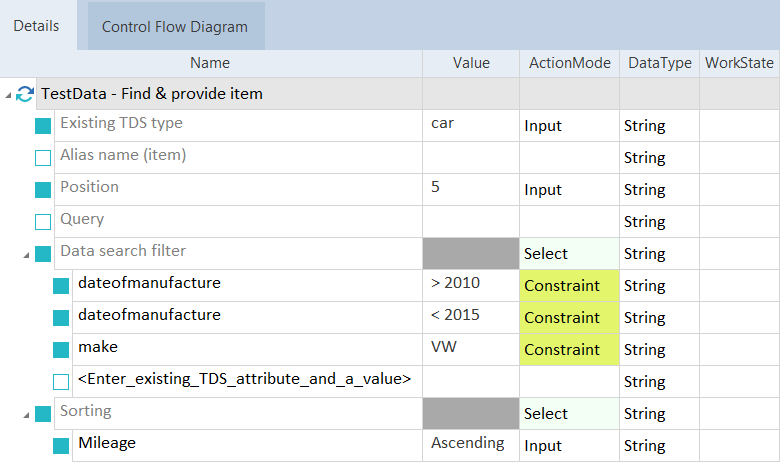
Suchen Sie ein Element des Typs car.

|
Für Datumsvergleiche müssen Sie den Wert unter Value gemäß dem Datumsformat ISO 8601 (JJJJ-MM-TT) angeben. Der Test Data Service verwendet einen Zeichenfolgenvergleich. |
Sobald die Ausführung beendet ist, erscheinen die folgenden Ergebnisse:
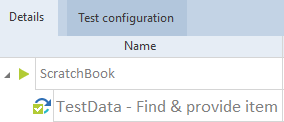
Erfolgreiches Ergebnis im ScratchBook
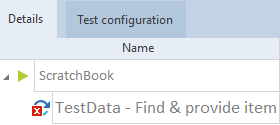
Erfolgloses Ergebnis im ScratchBook
-
Erstellen Sie einen neuen Testschritt mit dem Namen Vehicle Data, um diese Daten aus dem Test Data Service-Repository abzurufen. Da Sie Alias name (item) leer gelassen haben, verwendet Tricentis Tosca als Value automatisch den Wert Existing TDS type.
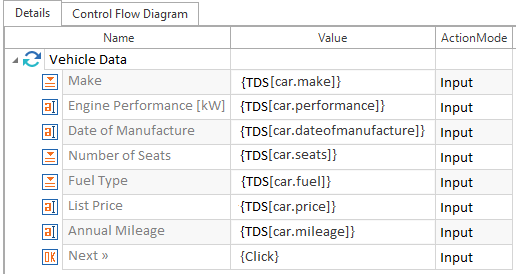
Werte aus der Test Data Service-Datenbank verwenden

|
Sie haben exklusiven Zugriff auf das Element, und nachdem Sie es abgerufen haben, ist es gesperrt. Kein anderer Testschritt wird dasselbe Element abrufen, wenn Sie es brauchen. Damit wird sichergestellt, dass der Test in einer verteilten Umgebung ausgeführt werden kann. Das Element wird automatisch entsperrt, sobald Sie Ihre Tests ausgeführt haben oder eine neue Iteration in Ihrer Schleife starten. Wenn der Testfall fehlschlägt, wird das Element ebenfalls entsperrt. |